Jak ominąć blokadę Google na telefonie i tablecie z Androidem
Blokada FRP zawsze wprowadza w błąd wielu użytkowników i uniemożliwia im dostęp do telefonu z Androidem. Bez prawidłowych danych konta, Twój telefon z Androidem jest praktycznie martwy, jeśli na urządzeniu została ustawiona blokada Google. Ten poradnik Ci to wyjaśni. jak ominąć blokadę Google na telefonie lub tablecie z systemem Android na 3 sposoby.
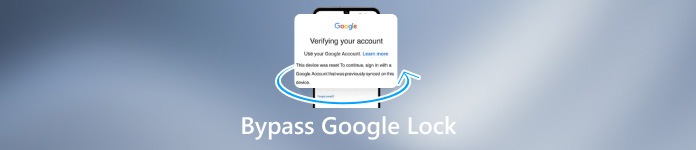
W tym artykule:
Część 1: Czym jest Google FRP
Co oznacza FRP i jak działa
FRP, czyli Factory Reset Protection, to wbudowana funkcja bezpieczeństwa systemu Android. Służy ona do ochrony danych w telefonie przed odzyskaniem lub kradzieżą przez osoby trzecie po prostym przywróceniu ustawień fabrycznych. Ta blokada utrudnia osobom trzecim dostęp do telefonu po jego przejęciu. Zobacz, jak działa FRP:
- Nawet po przywróceniu ustawień fabrycznych urządzenia nie uda się odblokować.
- Blokada zostanie zdjęta tylko po wpisaniu użytego wcześniej konta Google i hasła.
- W przeciwnym razie telefon zostanie zablokowany na zawsze.
Dlaczego FRP jest włączone
FRP to niezbędna metoda weryfikacji, czy jesteś właścicielem tego telefonu. Jeśli chcesz włączyć blokadę FRP i sprawdzić jej działanie, wykonaj następujące kroki:
- Najpierw zaloguj się na koncie Google na tym telefonie.
- Pozostań zalogowany i przywróć ustawienia fabryczne telefonu.
- Zobaczysz, że telefon prosi o podanie konta Google i hasła. Wprowadź je, a otrzymasz zupełnie nowe urządzenie.
Część 2. 5 sposobów na zablokowanie różnych marek przez Google
Omiń FRP Użyj profesjonalnego narzędzia do omijania FRP [Łatwe]
Samo przywrócenie ustawień fabrycznych z aplikacji Ustawienia nie odblokuje telefonu zablokowanego przez Google. Podczas konfigurowania urządzenia będziesz musiał podać nazwę użytkownika i hasło, aby uzyskać dostęp do telefonu. Na szczęście imyPass AnyPassGo pomoże Ci ominąć wyszukiwarkę Google na dowolnym telefonie z systemem Android.

Ponad 4 000 000 pobrań
Omiń blokadę FRP Google przed i po przywróceniu ustawień fabrycznych.
Pracuj na najnowszym systemie Android 16.
Łatwy w obsłudze, nawet początkujący sobie z nim poradzą.
Kompatybilny z szeroką gamą modeli telefonów.
Zobaczmy, jak ominąć blokadę Google na dowolnym telefonie z Androidem.
Zainstaluj program odblokowujący FRP
Uruchom imyPass AnyPassGo po zainstalowaniu go na komputerze. Następnie podłącz telefon z Androidem do komputera za pomocą kabla USB. Następnie wybierz Omiń blokadę Google FRP przemieszczac sie.

Wybierz markę telefonu
Gdy pojawi się monit, wybierz markę swojego urządzenia. Aby ominąć blokadę Google Lock na Samsungu, na przykład, wybierz SAMSUNG.

Omiń blokadę Google
Następnie kliknij Usuń teraz przycisk, aby rozpocząć omijanie blokady Google. W przypadku urządzeń innych marek postępuj zgodnie z instrukcjami wyświetlanymi na ekranie, aby przełączyć telefon w tryb odzyskiwania i naciśnij Usuń teraz.

Oprócz omijania blokady Google, możesz również użyć tego narzędzia, aby: odblokuj PIN dla Androida.
Omiń FRP, użyj TalkBack [złożone]
TalkBack to wbudowana funkcja Androida 11 i 12. Można jej używać jako komendy głosowej i nawigować po telefonie. Wymagana jest również instalacja GSMNeo FRP Aplikacja na telefonie. Jednak kroki operacji są skomplikowane i różnią się w zależności od marki. Upewnij się, że wykonujesz każdy krok prawidłowo.
Przejdź do ekranu powitalnego i umieść dwa palce na ekranie, aby go włączyć TalkBackNastępnie, niezależnie od tekstu w zdaniach na ekranie, narysuj Kształt litery LNastępnie znajdź i stuknij Ustawienia TalkBack na nowym ekranie.
Uzyskiwać Samouczek TalkBack > Pomoc i opinie > Warunki i polityka prywatności. Strona z warunkami zostanie otwarta w przeglądarce. Tutaj odwiedź GSMNeo oficjalna strona i pobierz Wierzchołek oraz Technocare.
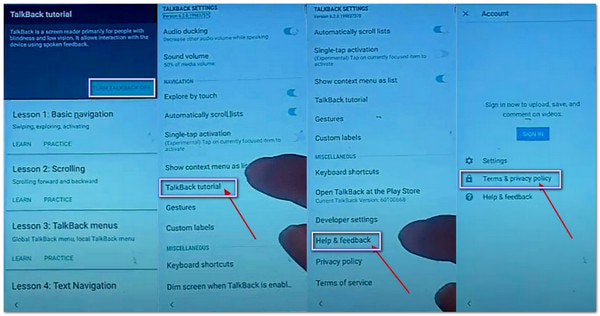
Teraz masz dostęp Aplikacje administratora urządzenia wyłączyć Znajdź moje urządzenie i idź do Aplikacje wyłączyć Usługi Google Play.
Następnie przejdź do Ustawienia ekran i wyszukaj Chmura i konta. Dodaj konto i aktywuj Synchronizuj. Włącz wcześniej wyłączone usługi i wykonaj wszystkie kroki.
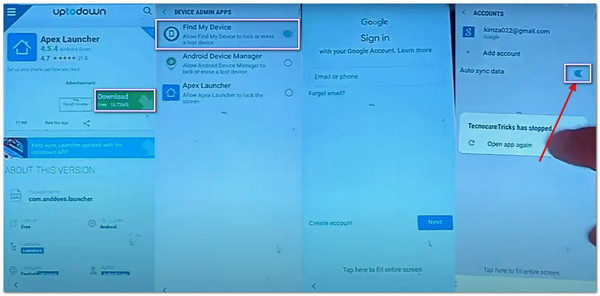
Jak ominąć blokadę Google przez ADB
Jeśli masz komputer, polecenie ADB to dobry sposób na bezpłatne ominięcie blokady konta Google na większości telefonów z Androidem. Ta metoda wymaga umiejętności technicznych i nie jest odpowiednia dla osób nieobeznanych z technologią.
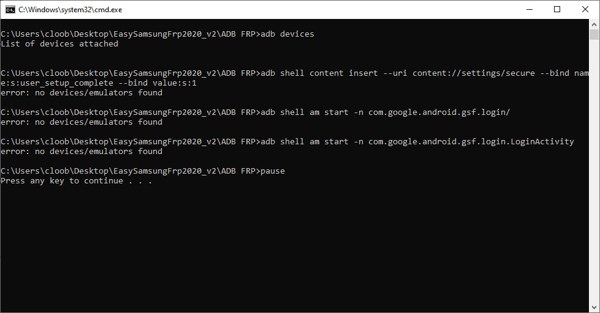
Pobierz plik instalatora ADB z Internetu na komputer.
Uruchom adb-setup.exe Typ pliku Yi postępuj zgodnie z instrukcjami, aby zainstalować sterownik ADB i fastboot.
Podłącz zablokowany telefon do komputera za pomocą kabla USB.
Przejdź do folderu, w którym zainstalowane są sterowniki adb. wciśnij Zmiana na klawiaturze, kliknij prawym przyciskiem myszy pusty obszar w folderze ADB i kliknij Otwórz tutaj okno poleceń.
Wprowadź poniższe polecenia i naciśnij Wchodzić klawisz po wprowadzeniu każdego z nich.
adb Shell am start -n com.google.android.gsf.login/
powłoka adb am start -n com.google.android.gsf.login.LoginActivity
wstaw zawartość powłoki adb --uri content://settings/secure --bind nazwa:s:user_setup_complete --bind wartość:s:1
Często zadawane pytania.
-
Czy rootowanie usuwa FRP z telefonu?
Nie, samo rootowanie nie ominie blokady FRP, ale możesz zainstalować pakiet APK odblokowujący FRP i uzyskać więcej narzędzi odblokowujących po zrootowaniu telefonu z Androidem.
-
Czy przywrócenie ustawień fabrycznych omija blokadę Google na Androidzie?
Nie. Jeśli po prostu przywrócisz ustawienia fabryczne na telefonie z Androidem w aplikacji Ustawienia, podczas konfigurowania urządzenia będziesz musiał podać swoje konto Google i hasło. Aby pozbyć się blokady Google, musisz zresetować urządzenie w trybie odzyskiwania.
-
Jak ominąć blokadę Google za pomocą mojego hasła?
Po wejściu Androida do FRP nie można go usunąć za pomocą hasła ekranowego telefonu. Można jedynie wprowadzić konto Google i hasło, ewentualnie użyć narzędzi do obejścia tego zabezpieczenia.
Wniosek
W tym przewodniku opisano pięć sposobów ominąć FRP Blokada Google na telefonach i tabletach z Androidem, takich jak Samsung, Motorola, TCL, Sony, Google, Huawei itp. Możesz wybrać odpowiednią opcję i postępować zgodnie z naszym poradnikiem, aby bezpłatnie usunąć blokadę Google na swoim urządzeniu. Profesjonalne oprogramowanie do odblokowywania FRP to najłatwiejsza opcja dla początkujących.
Gorące rozwiązania
-
Odblokuj Androida
-
Odblokuj iOS
-
Wskazówki dotyczące hasła
-
Wskazówki dotyczące iOS

